Comment installer le compilateur et le runtime Java sur Pop!_OS
Cette section comporte deux parties où nous expliquerons le processus d'installation à travers les approches CLI et GUI.
L'approche CLI
OpenJDK 11 est l'utilitaire préinstallé de Pop!_OS. Commençons donc par mettre à jour le système en exécutant les commandes suivantes :
sudo mise à jour appropriée
sudo mise à niveau appropriée
Maintenant, si votre système dispose déjà de Java, vous pouvez vérifier sa version via la commande suivante :
Java -version
La commande précédente affichera la version de JRE ou affichera le résultat suivant :
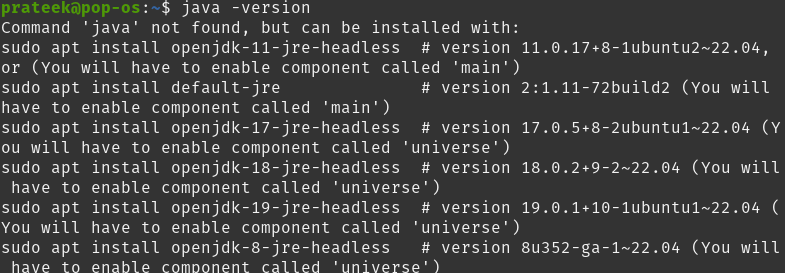
Ainsi, vous pouvez exécuter la commande suivante pour installer Java :
sudo apte installer par défaut-jre 
Maintenant, exécutez la commande suivante pour télécharger le JDK par défaut depuis OpenJDK 11 :
sudo apte installer par défaut-jdk 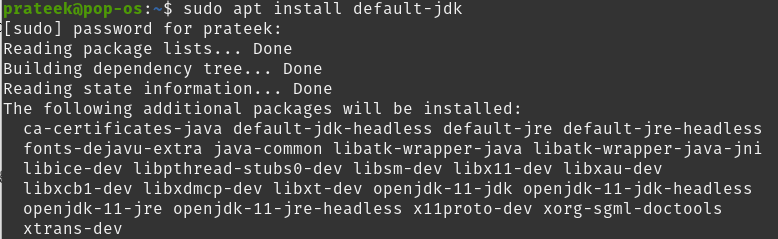
Vous pouvez également vérifier la version du compilateur en saisissant la commande suivante :
Java -versionOu alors
javac -version 
L'approche GUI
Vous pouvez installer le compilateur Java à partir de Pop!_OS construit dans un centre de logiciels, c'est-à-dire Pop!_Shop.
Tout d'abord, ouvrez le Pop!_Shop et recherchez le gestionnaire de paquets Synaptic.
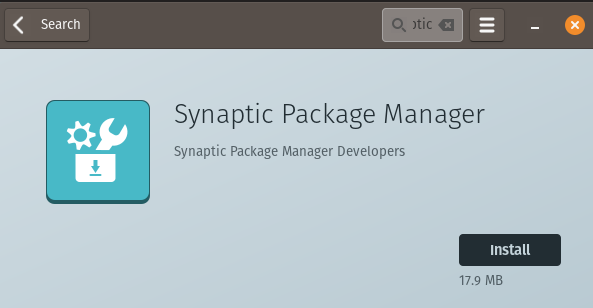
Maintenant, cliquez sur le bouton d'installation, puis ouvrez Synaptic. Ici, recherchez 'OpenJDK' dans la zone de recherche pour afficher la liste des packages :
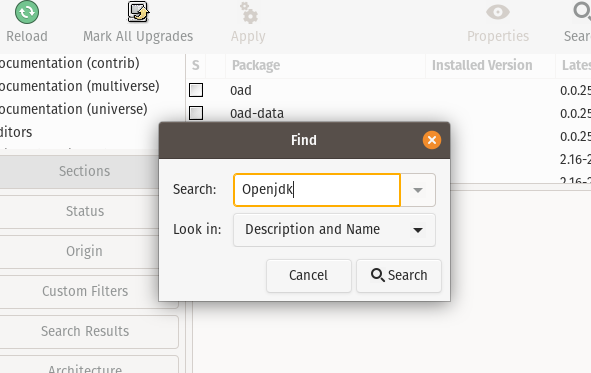
Vous obtiendrez la liste complète des packages JDK ; faites donc un clic droit sur le default-jdk pour ouvrir le menu déroulant.
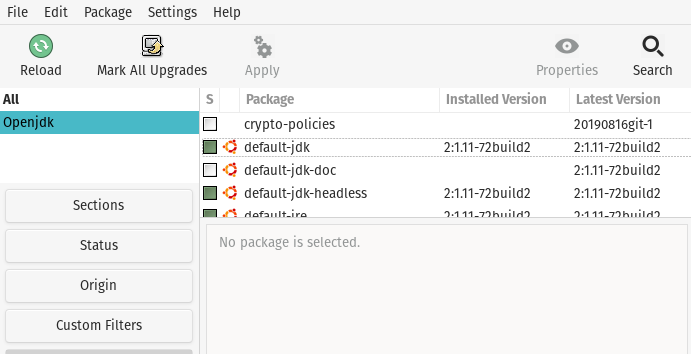
Enfin, cliquez sur la marque pour l'installation, puis cliquez sur le bouton Appliquer pour installer les packages dans le système.
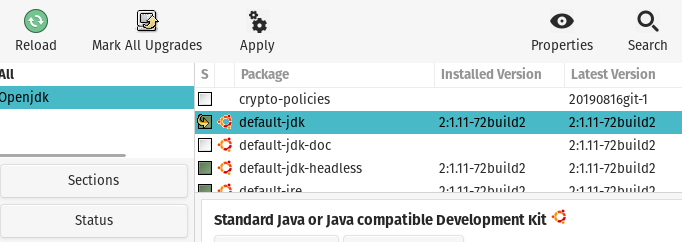
Conclusion
Cet article traite de l'installation des compilateurs Java et de Runtime sur Pop!_OS. Vous pouvez exécuter toutes les commandes précédentes dans Ubuntu car Pop!_OS est une distribution Linux basée sur Ubuntu. Nous avons utilisé des approches GUI et CLI pour installer facilement les packages Java. Si vous n'êtes pas familier avec les commandes, nous vous recommandons d'utiliser la méthode GUI.